
Zawartość
- Graj w gry na Androida z odpowiednim kontrolerem
- Połącz kontroler PS3 z Androidem Nougat (bez rootowania)
- Jak podłączyć kontroler PS3 do Androida za pomocą Sixaxis (root)
Graj w gry na Androida z odpowiednim kontrolerem
Podłączenie kontrolera PlayStation 3 do urządzenia z Androidem to świetny sposób na zwiększenie komfortu grania w gry mobilne. Niektóre rodzaje gier są znacznie lepsze, gdy są grane za pomocą rzeczywistego kontrolera lub joysticka. Innym przydatnym powodem korzystania z kontrolera gier jest urządzenie, które utraciło funkcjonalność dotykową, ale nadal się włącza. W przypadku urządzeń niezrootowanych wystarczy kabel USB OTG (On-The-Go), który kosztuje około 5 USD - 10 USD, to wszystko, czego potrzebujesz, aby zacząć korzystać z kontrolera PlayStation 3 na urządzeniu z Androidem. Dla tych, którzy mają dostęp do roota, aplikacja Sixaxis Controller na Androida pozwoli ci na bezprzewodowy kontroler PS3 z Bluetooth.

Połącz kontroler PS3 z Androidem Nougat (bez rootowania)
Aby używać kontrolera PlayStation 3 z Androidem Nougat, potrzebujesz kabla OTG, który obsługuje twoje urządzenie.
-
Podłącz kabel OTG do telefonu lub tabletu.
-
Podłącz odpowiedni kabel ładujący USB do kontrolera PS3.
-
Podłącz kabel ładujący USB do żeńskiego końca kabla OTG.
-
Po prawidłowym podłączeniu wszystkich kabli wokół pola na urządzeniu pojawi się pole wyboru. Teraz możesz używać kontrolera do grania w gry i poruszania się po telefonie lub tablecie.
Rozpoznanie kontrolera PS3 może potrwać kilka sekund.
Jak podłączyć kontroler PS3 do Androida za pomocą Sixaxis (root)
Sixaxis Controller dla Androida to płatna aplikacja, która połączy kontroler PlayStation 3 z telefonem lub tabletem. Aplikacja kosztuje 2,49 USD, wymaga dostępu do konta root na urządzeniu z Androidem i obsługuje system Android 2.3 lub nowszy. Przed zakupem kontrolera Sixaxis pobierz i uruchom najpierw kontroler zgodności Sixaxis, aby upewnić się, że aplikacja obsługuje Twoje urządzenie.
-
Otworzyć Sklep Play aplikacja, wprowadź kontroler Sixaxis, a następnie dotknij Kontroler Sixaxis po wypełnieniu wyników wyszukiwania. Możesz także kliknąć bezpośrednio za pomocą tego linku.
-
Stuknij w Zielony przycisk opłaty za aplikację.
-
Kran Kup.
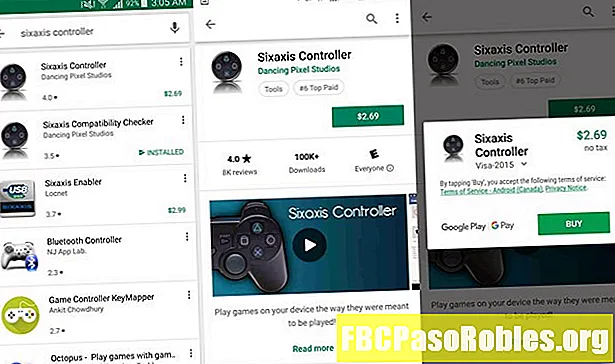
-
Wybierz metodę płatności z menu, a następnie dotknij KUP.
-
Wejdz do hasło dla swojego konta Google, a następnie dotknij Potwierdzać.
-
Kran Kontyntynuj gdy płatność się powiedzie.
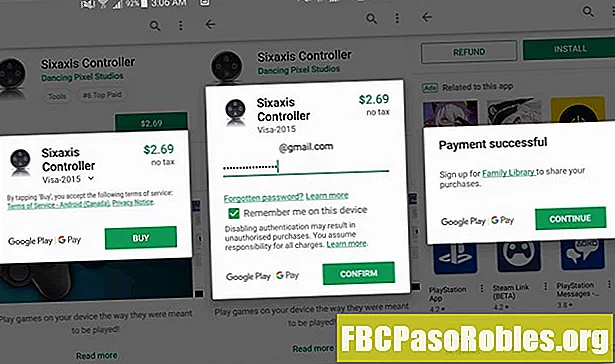
-
Kran otwarty.
-
Kran Początek.
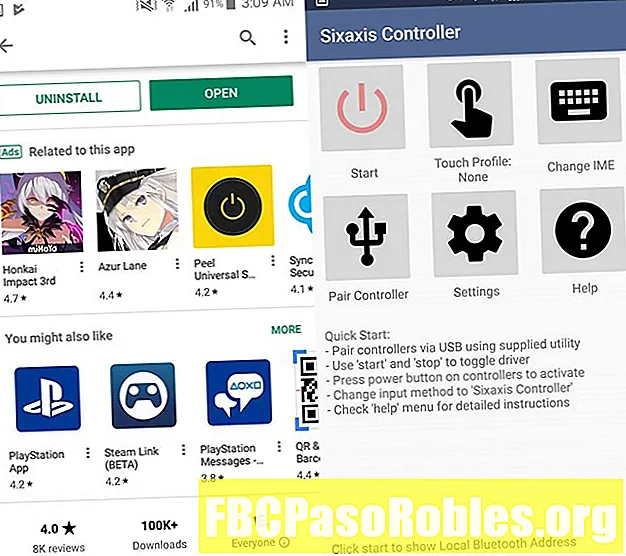
-
Kran Dotacja kiedy pojawi się żądanie Superuser.
-
Wprowadź kod 0000lub 1234, a następnie dotknij dobrze.
-
Po podłączeniu do kontrolera PS3 aplikacja wyświetli komunikat; Klient 1 podłączony [Stan baterii:].
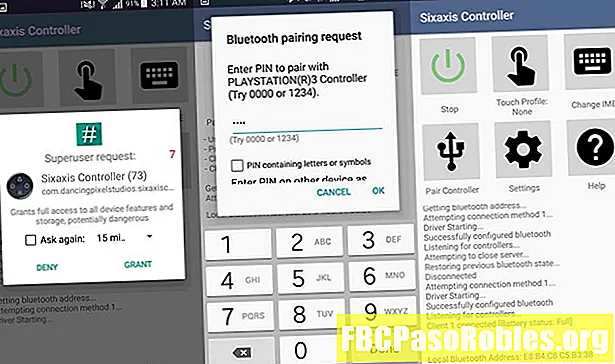
-
Uruchom ulubioną grę lub emulator, a następnie dotknij Preferencje lub Ustawienia.
-
Kran Wybierz metodę wprowadzania.
-
Kran Skonfiguruj metody wprowadzania.
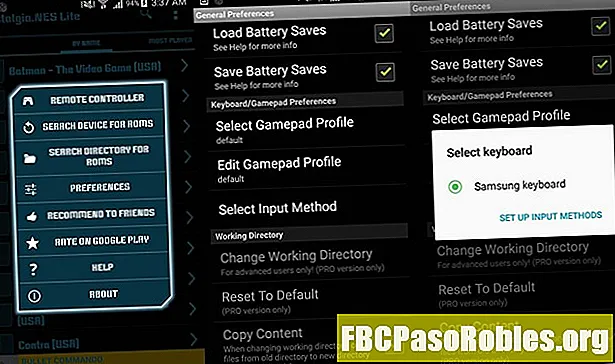
-
Dotknij swojego Domyślna klawiatura.
-
Wybierz Kontroler Sixaxis.
-
Kran dobrze kiedy pojawi się okno dialogowe.
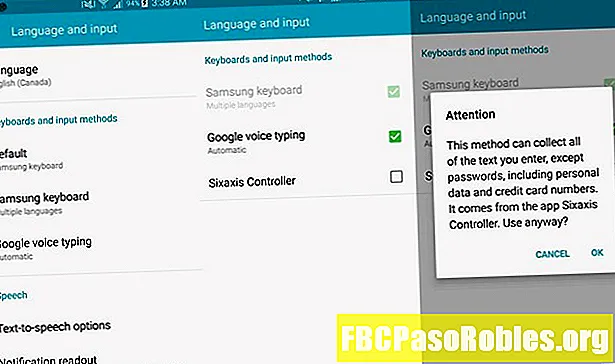
Jeśli zamierzasz kupić gry na Androida, zawsze sprawdź, czy obsługuje ono kontroler PS3.

